人気があり便利なメッセンジャーの1つはWhatsAppです。 WhatsAppチャットには、写真やその他の重要なデータが含まれています。定期的にバックアップしないと、データがすべて失われる可能性があります。予期しないチャットの問題を回避するためにWhatsAppをバックアップする方法を見てみましょう。
こちらの記事ではWhatsAppを閲覧用の形式でPCに保存する方法と、iPhoneの機種変更のときにWhatsAppのバックアップを作成する方法を紹介します。
WhatsAppメッセ―ジをPCに保存
もっとも簡単なのは、WindowsパソコンにWhatsAppメッセ―ジを保存することです。そうするには、CopyTrans Contactsプログラムをお勧めします。
CopyTrans Contactsを使うと個々のメッセージをWordやExcel、HTMLなどさまざまな形式でPCにオフラインで保存することができ、保存後に印刷することも可能です。こちらのリンクでCopyTrans Contactsの無料の試用版をダウンロードできます。インストールの詳細は、「インストールガイド」をお読みください。
CopyTrans Contactsをダウンロード
下記には、WhatsAppメッセ―ジをPCに保存っする詳しい手順になります:
-
CopyTrans Contactsを以上のリンクでダウンロードし、インストールルします。
-
インストールした後プログラムを起動し、iPhoneを接続します。画面左側のメッセージアイコンをクリックし、全てのメッセージが読み込まれるのを待ちます。
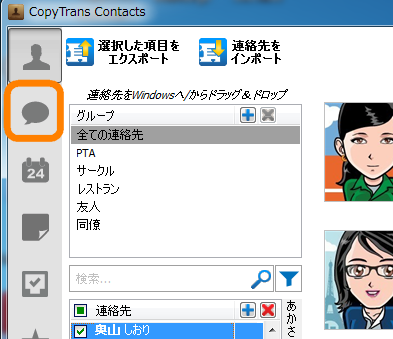
-
左上のメッセージアプリリストの中から「WhatsApp」を選択します。
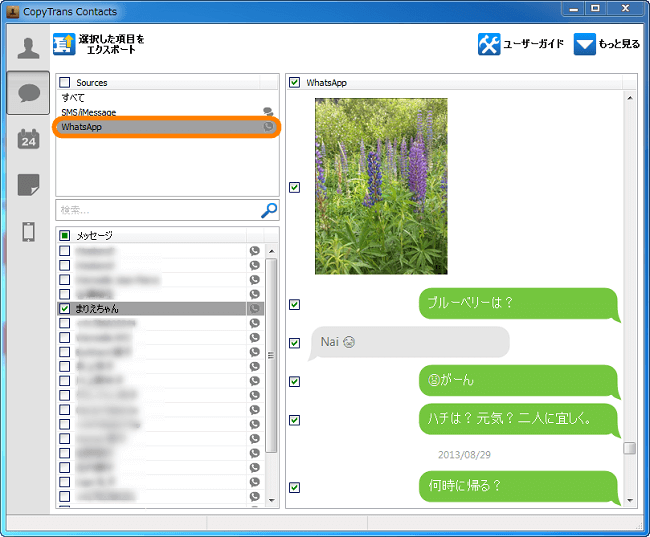
-
エクスポートしたいチャット履歴を選択し、左上の 「選択した項目をエクスポート」をクリックしてください。
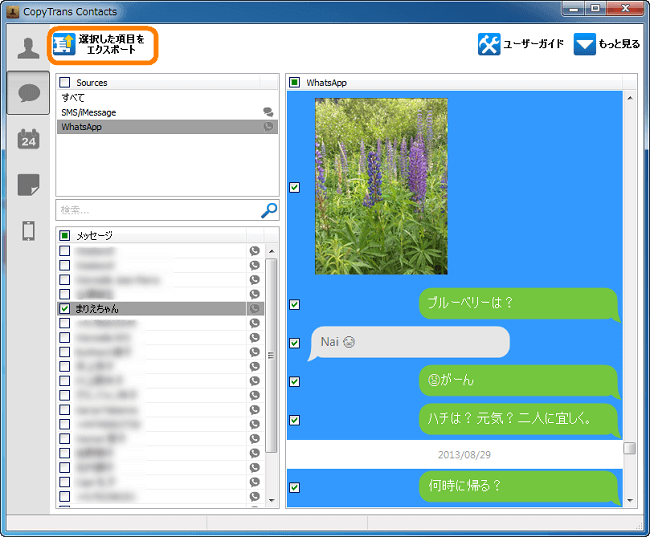
-
好きなエクスポート形式を選択します。
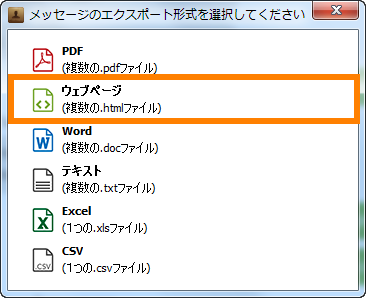
-
メッセージの保存場所を選択し、「OK」をクリックします。WhatsAppのチャット履歴がPCに保存されます。
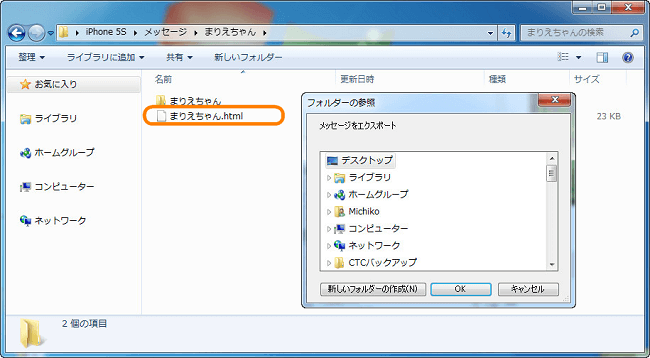
-
保存したHTMLファイルをダブルクリックすると、チャット履歴はPC上のデフォルトブラウザで開きます。これはオフラインで保存されるので、iPhoneのチャット履歴はiCloudのまたは別のサードパーティのサーバーを経由して送信されることはありません。
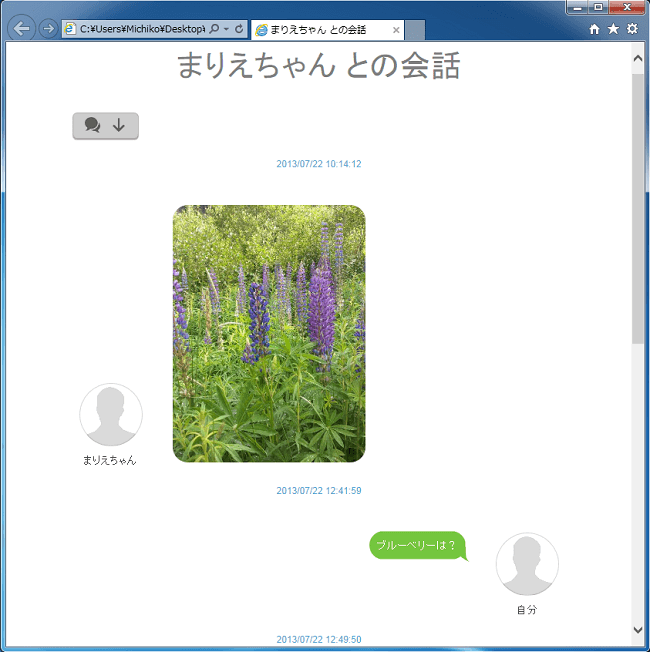
これでWhatsAppメッセ―ジをPCに保存されます。
次は、iPhoneを機種変更するときにWhatsAppを完全にバックアップする手順を説明します。
新しいiPhoneに大事なワッツアップチャットを移動したい場合、こちらの「WhatsApp履歴を新しいiPhoneに転送する5つの方法 」記事をお勧めします。
機種変更するとき、WhatsAppをバックアップ・復元
iPhoneを機種変更する前、WhatsApp機種変更の前、またはWhatsAppメッセージを新デバイスに引き継ぎたい場合は、WhatsAppメッセージが含まれているiPhoneバックアップを作成することをおすすめします。バックアップを作成するにはCopyTrans Shelbeeを使えます。CopyTrans Shelbeeは完全バックアップと差分バックアップを作成したり、バックアップから特定のデータをiPhoneに復元したりするソフトです。CopyTrans ShelbeeのバックアップからWhatsAppなどのデータを選択して、個別に復元できます。
こちらのリンクでCopyTrans Shelbeeの無料の試用版をダウンロードできます。インストールの詳細は、「インストールガイド」をお読みください。
CopyTrans ShelbeeをダウンロードWhatsAppをバックアップする方法
-
CopyTrans Shelbeeを以上のリンクでダウンロードし、インストールします。
-
プログラムを起動して、iPhoneをパソコンに接続します。「バックアップ」>「フルバックアップ」を選択して、プログラムの指示に従います。
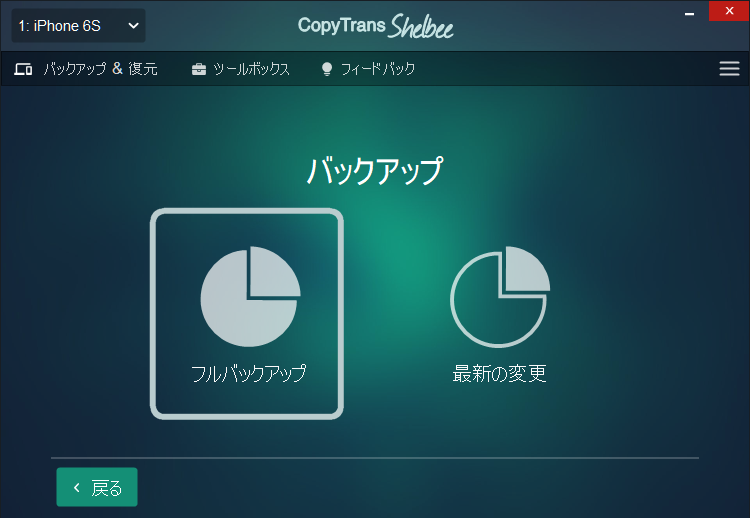
WhatsAppをバックアップからiPhoneに復元する方法
CopyTrans Shelbeeを使うと、データをiPhoneに直接に移行できます。CopyTrans Shelbeeで「選択して復元」という機能を使い、WhatsAppメッセージのみを復元します。
復元の詳細な手順、「メッセージをiPhoneに復元」記事をお読みください。
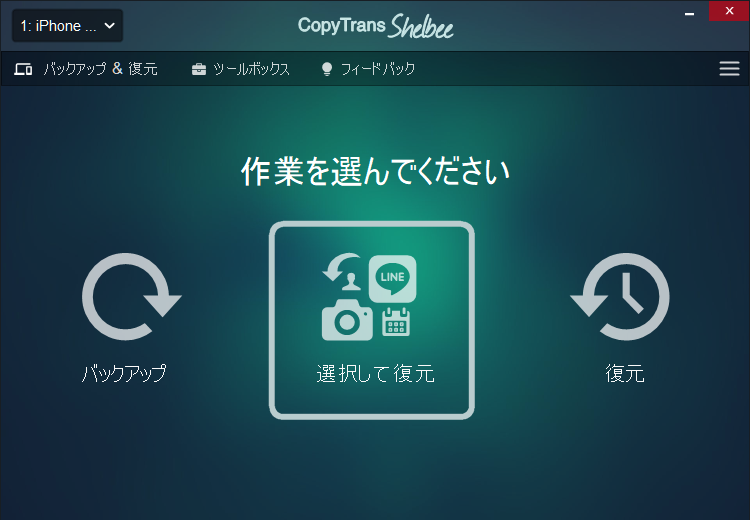
CopyTrans Shelbeeを使えば、WhatsAppメッセージがバックアップからiPhoneに直接に復元されます。
WhatsAppをバックアップからPCに抽出
バックアップしたWhatsAppチャットを閲覧したい場合や、PCに保存したい場合は、CopyTrans Backup Extractorを使ってみてください。CopyTrans Backup Extractorでメッセージをバックアップから閲覧用の形式でPCに取り出せます。
こちらのリンクでCopyTrans Backup Extractorの無料の試用版をダウンロードできます。インストールの詳細は、「インストールガイド」をお読みください。
CopyTrans Backup ExtractorをダウンロードWhatsAppをバックアップからPCに詳しい抽出の手順は、「バックアップからデータを抽出」のガイドをご覧ください:
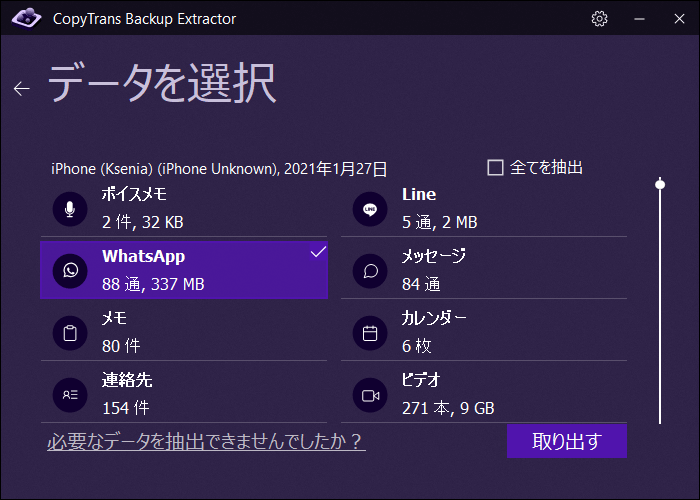
CopyTrans Backup Extractorを使えば、WhatsAppメッセージがバックアップからパソコンに取り出されます。